Win10正式版今日已推送,不少用户已经成功升级。Win10正式版自带了一些Modern版应用,打开开始菜单一大片,那么win10怎么卸载程序软件?下面小编就为大家介绍几种卸载软件方法,一起来看看吧!
方法1
1、点击桌面上的windows图标。
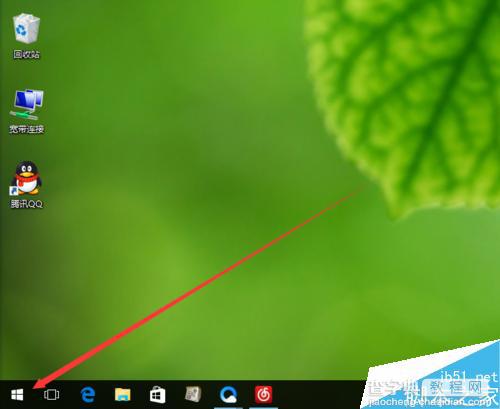
2、在左上方找到需要卸载的程序。
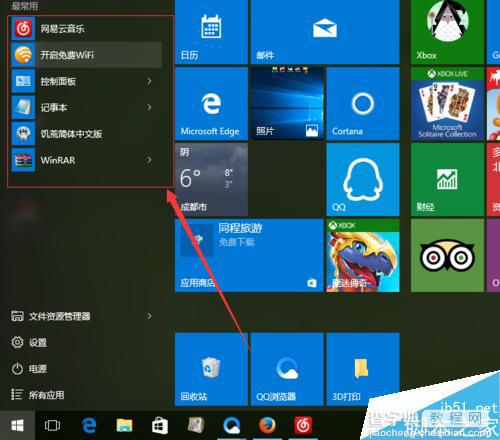
3、右键点击,选择卸载。
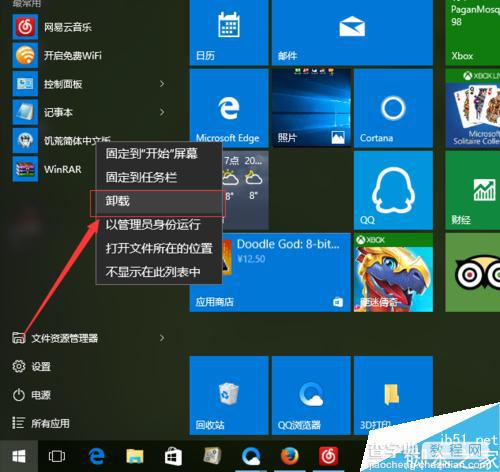
4、在右边找到要卸载的程序,右键点击它,然后点击卸载。
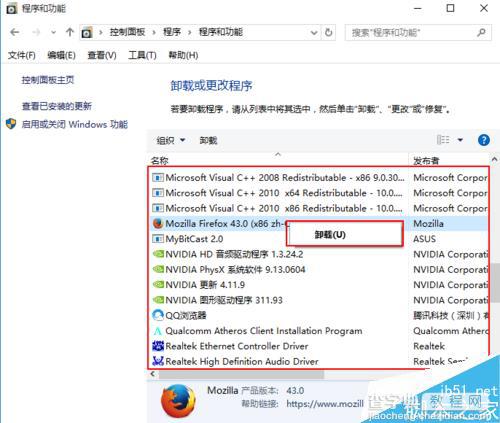
方法2
1、左键或者右键点击windows图标,找到控制面板,打开它。
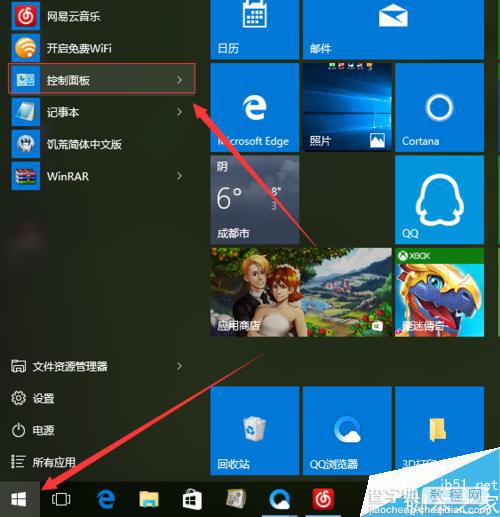
2、在控制面板中找到程序。选择卸载程序。
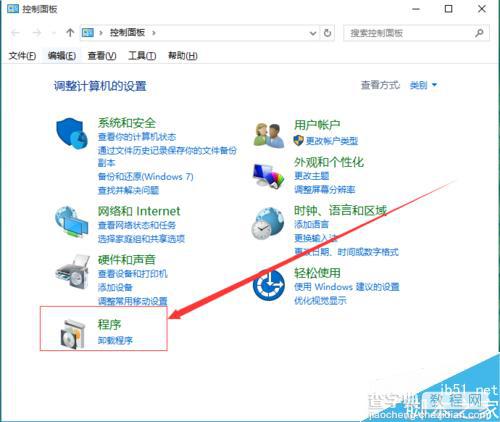
3、找到需要卸载的程序,点击卸载即可。
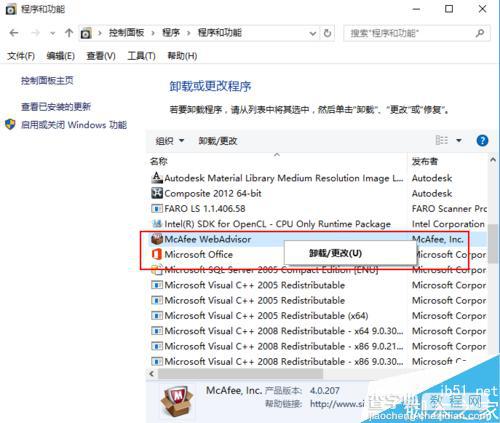
方法3
1、在桌面上的任务栏中,找到输入框。
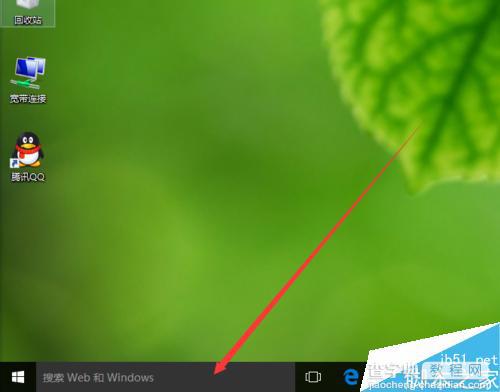
2、输入"appwiz.cpl"然后回车确定。再在上面选择控制面板项,就是菜单选项中的第一个。
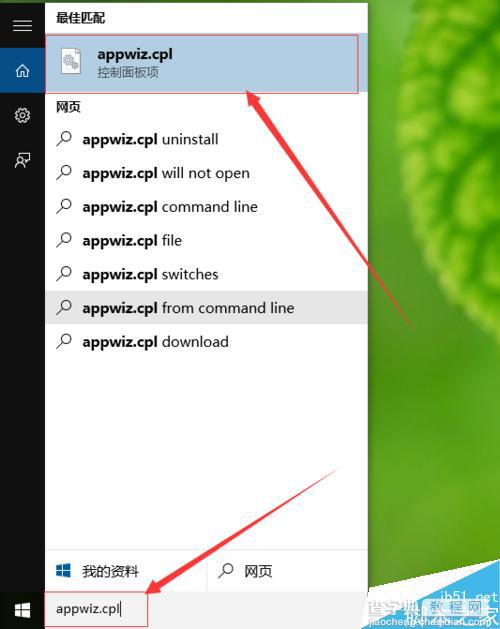
3、弹出卸载程序界面,选择程序进行卸载。
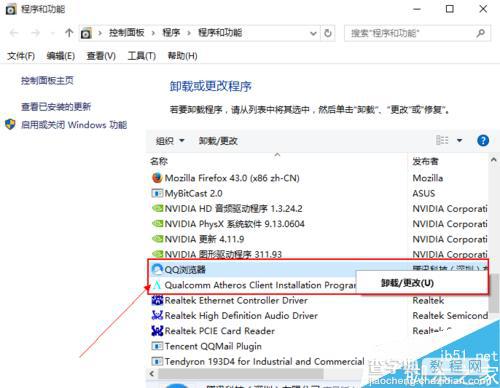
以上就是win10怎么卸载程序软件方法介绍,操作很简单的,大家根据自己的习惯来选择自己的方法,来看看吧!
【win10怎么卸载程序软件?几种卸载软件方法详细介绍】相关文章:
★ win10如何取消隐藏文件?win10取消隐藏文件夹的方法
★ win7安装QQ音乐提示安装或卸载程序已经在运行解决方法
★ Win10输入法卸载不干净怎么办?Win10输入法卸载不干净的解决方法
★ WinXP隐藏的文件无法显示怎么办 WinXP不能显示隐藏文件如何解决
★ Win10系统下打开NBA 2K15闪退怎么办?解决方法
★ win7系统打不开苹果itunes软件怎么办?win7系统打不开itunes软件的两种解决方法
★ Win10预览版14328怎么将资源管理器固定导任务栏?
★ Win10无法打开网站提示缺少一个或多个网络协议两种解决方法
